CBW存取點中的個人預共用金鑰功能
目標
本文將說明思科商業無線(CBW)存取點(AP)韌體版本10.6.1.0中的個人預共用金鑰(PSK)功能。
適用裝置 |軟體版本
- Cisco企業無線140AC存取點 | 10.6.1.0(下載最新版)
- 思科企業無線145AC存取點 | 10.6.1.0(下載最新版)
- Cisco企業無線240AC存取點 | 10.6.1.0(下載最新版)
簡介
如果您的網路中具有CBW裝置,現在您可以使用韌體版本10.6.1.0中的個人PSK功能!
個人PSK(也稱為個人PSK(iPSK))是一種功能,允許管理員為同一Wi-Fi保護訪問II(WPA2)個人無線區域網(WLAN)向個人裝置發出唯一的預共用金鑰。 唯一PSK與裝置的MAC地址關聯。啟用WPA3原則的WLAN不支援這種設定。
此功能使用RADIUS伺服器驗證使用者端。它通常供IoT裝置和公司發行的筆記型電腦和流動裝置使用。
目錄
必要條件
- 確保已將CBW AP韌體升級為10.6.1.0。如果希望瞭解有關執行韌體更新的逐步說明,請按一下。
- 您需要一個RADIUS伺服器,其中需要配置個人PSK和裝置的MAC地址。
- FreeRADIUS、Microsoft的NPS和思科的ISE三個不同的RADIUS伺服器支援此CBW功能。具體配置取決於所使用的RADIUS伺服器。
設定CBW RADIUS設定
要在CBW AP上配置RADIUS設定,請執行以下步驟。
步驟1
登入到CBW AP的Web使用者介面(UI)。
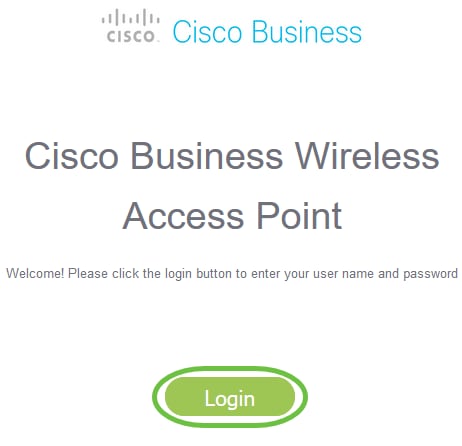
步驟2
按一下雙向箭頭符號以切換到專家檢視。

步驟3
導航到管理>管理員帳戶。
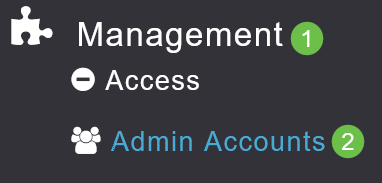
步驟4
選擇RADIUS頁籤。
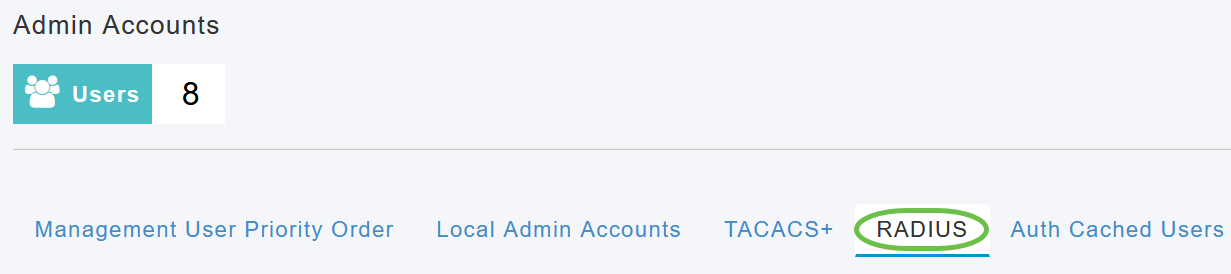
步驟5
按一下「Add RADIUS Authentication Server」。
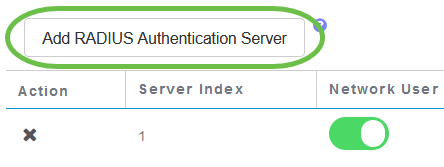
步驟6
配置以下內容:
- 伺服器索引 — 選擇1到6
- 網路用戶 — 啟用狀態。預設情況下,此為已啟用
- Management — 啟用狀態。預設情況下,此為已啟用
- State — 啟用狀態。預設情況下,此為已啟用
- CoA — 確保已啟用授權收費(CoA)。
- 伺服器IP地址 — 輸入RADIUS伺服器的IPv4地址
- 共用密碼 — 輸入共用金鑰
- Port Number — 輸入用於與RADIUS伺服器通訊的連線埠號碼。
- Server Timeout — 輸入伺服器超時
按一下「Apply」。
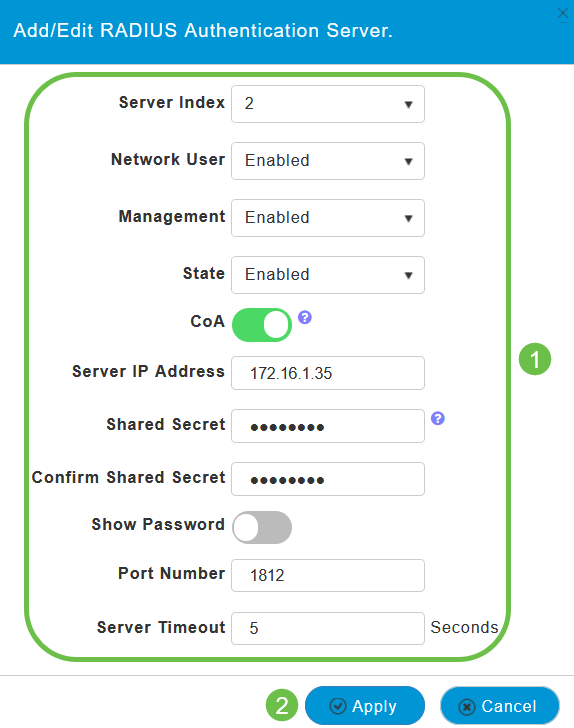
配置WLAN設定
將WLAN建立為標準WPA2個人安全WLAN。
預共用金鑰不會用於個人PSK裝置。這隻用於RADIUS伺服器上未進行身份驗證的裝置。您需要將連線到此WLAN的任何裝置的MAC地址新增到此裝置的允許清單中。
步驟1
導覽至Wireless Settings > WLANs。
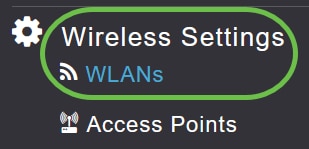
步驟2
按一下「Add new WLAN/RLAN」。
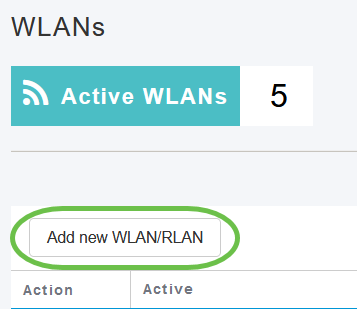
步驟3
在General索引標籤下,輸入WLAN的Profile Name。
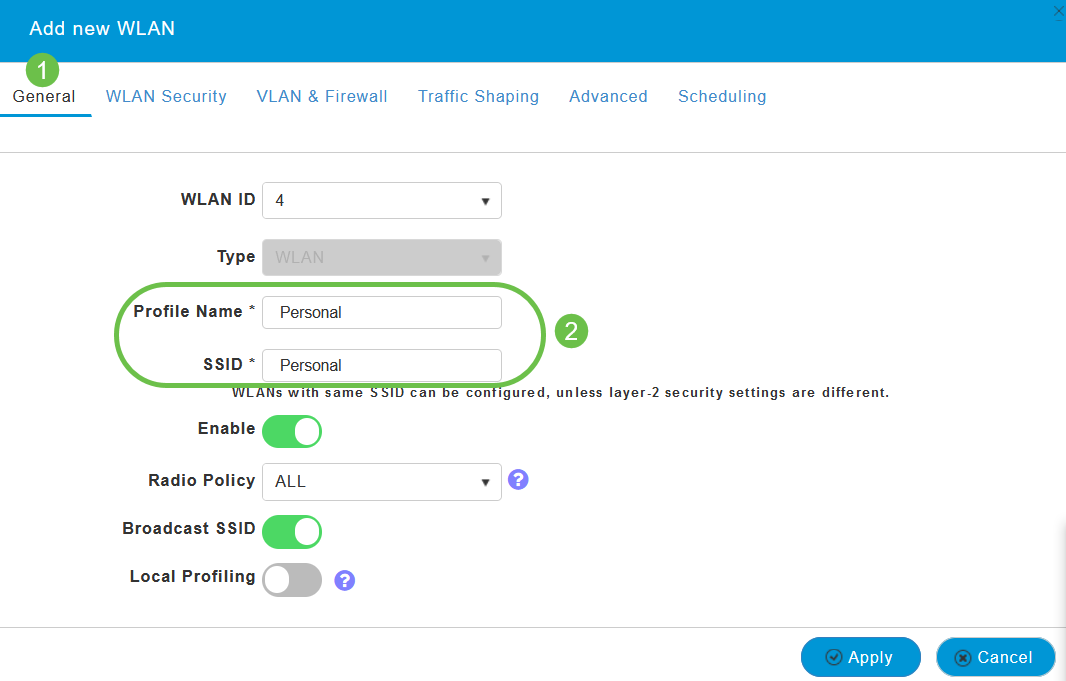
步驟4
導覽至WLAN Security索引標籤,然後滑動切換器以啟用MAC Filtering。
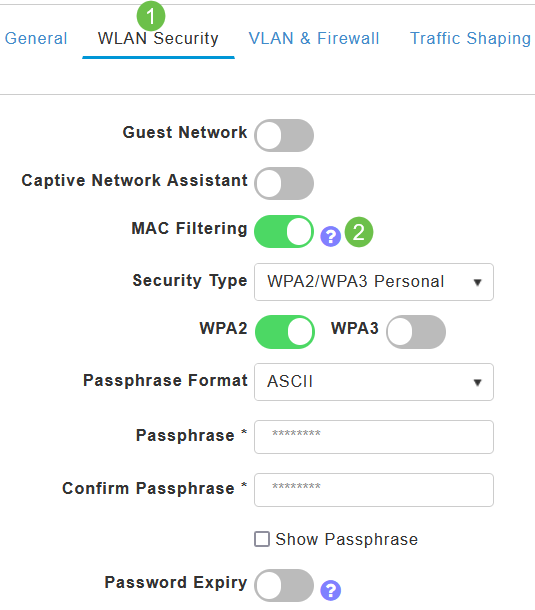
步驟5
按一下「Add RADIUS Authentication Server」,以新增在上一部分中設定的RADIUS伺服器,以提供此WLAN的驗證。
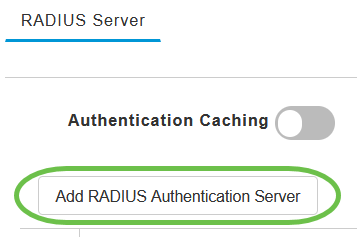
步驟6
系統將顯示一個彈出視窗。輸入服務器IP地址、狀態和埠號。按一下「Apply」。
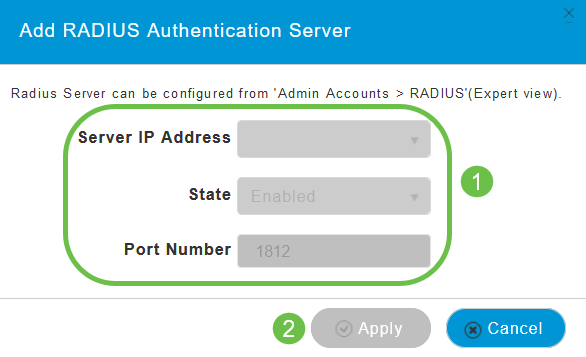
第7步
(選用)
啟用驗證快取。啟用此選項時,將顯示以下欄位。
- User Cache Timeout — 指定快取中經過身份驗證的憑據到期的時間段。
- 使用者快取重用 — 在快取超時之前使用憑據快取資訊。預設情況下,此
已禁用。
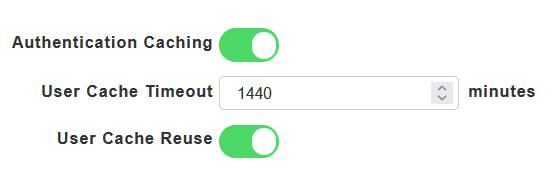
如果啟用此功能,則不會要求已向此伺服器通過驗證的使用者端在未來24小時內重新連線到此WLAN時將資料傳遞到RADIUS伺服器。
步驟8
導航到「高級」頁籤。通過滑動切換啟用Allow AAA Override。

只有在Expert View中時,Advanced頁籤才可見。
後續步驟
配置CBW AP上的設定並設定RADIUS伺服器後,您應該能夠連線裝置。輸入為該MAC地址配置的自定義PSK,它將加入網路。
如果您已配置身份驗證快取,則通過轉到Admin Accounts下的Auth Cached Users頁籤,您可以看到已加入WLAN的裝置。如果需要,可以將其刪除。
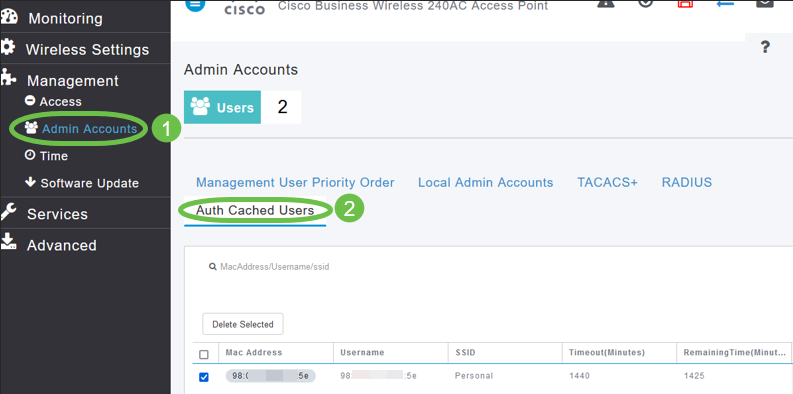
結論
這就對了!現在,您可以在CBW AP上享受個人PSK功能的好處。
修訂記錄
| 修訂 | 發佈日期 | 意見 |
|---|---|---|
1.0 |
30-Sep-2021 |
初始版本 |
 意見
意見